【Firefox】YouTubeのページを開くと自動再生する機能を無効化する方法
YouTubeの動画ページを開くと、動画が自動的に再生される機能を無効化することができるFirefoxアドオン「YouTube No Buffer」の紹介です。
YouTubeの自動再生機能
YouTubeでは、動画ページを開くと自動的に動画の再生が行われる仕様になっています。
この仕様は他の動画共有サイトとは違い、再生ボタンを押す必要がなくなるため利用者に重宝されています。
しかし、複数のタブで動画ページを開きたい場合など自動的に再生してほしくない場合があります。
このような場合、Firefoxアドオン「YouTube No Buffer」を使用すると、動画の自動再生を無効化できます。
動画再生が終了すると、関連動画を自動再生する機能を無効化したい場合は「YouTube Stop AutoPlay Next」をご利用ください。
YouTube No Bufferとは?
YouTube No Bufferは、YouTubeの自動再生機能を無効化するFirefoxアドオンです。
設定画面もないシンプルなFirefoxアドオンで、インストールするだけでYouTubeの動画ページを開いた場合の自動再生機能を無効化します。
また、動画再生終了後に行われる関連動画の自動再生機能は無効化しないため、この機能を愛用してい方も安心して利用できます。
同様の機能をもつアドオンに「FlashStopper」がありますが、FlashStopperとは違いYouTube以外には動作しません。また、FlashStopperに比べ軽快に動作します。
※競合する場合があるため「YouTube Control Center」との同時使用はできません。
YouTube No Bufferのインストール方法
- アドオン配布ページ(Firefox公式)にアクセスし、Firefoxへ追加をクリック
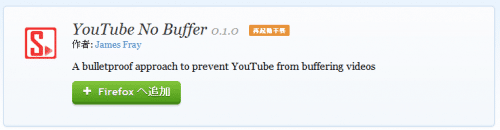
- インストール(I)をクリック
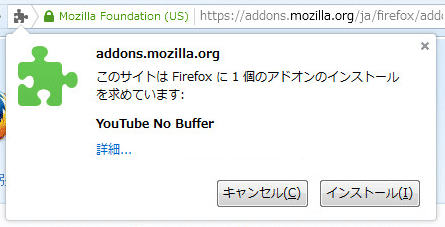
- インストールが完了すると公式ページが開くので、閉じてください。
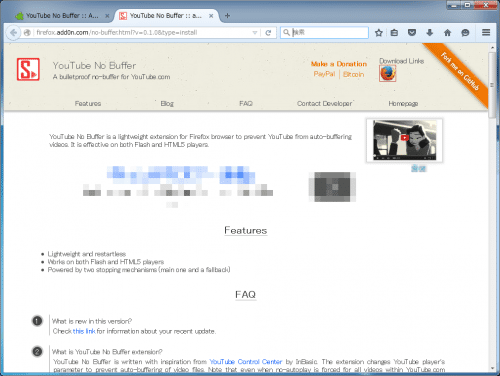
YouTube No Bufferの使い方
YouTube No Bufferをインストールした状態でYouTubeにアクセスしてみてください。
動画ページを開いても動画が自動再生されないはずです。画面中の再生ボタンをクリックすると通り再生が始まります。

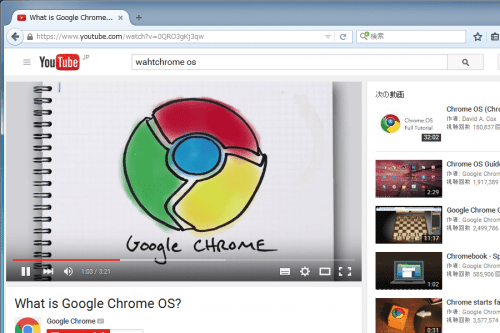
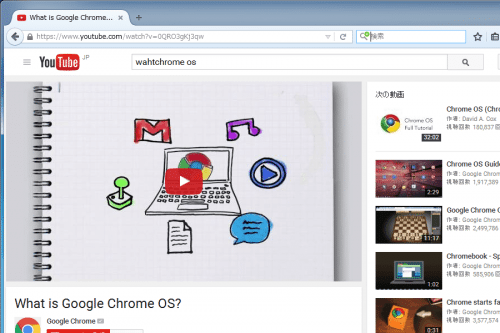
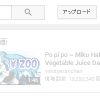
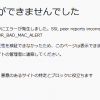
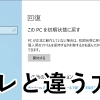
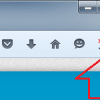
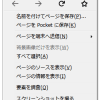









ディスカッション
コメント一覧
まだ、コメントがありません